こんにちは!スマホでもMacBookでも毎日YouTubeを開いているサッシです。
好きなチャンネルや気に入った動画があれば、URLをコピーして友達に教えたりしたいですよね。
大丈夫。アプリからもパソコンからもすぐコピーできるし、相手に通知でバレることもないですよ!!
スマホ・PCそれぞれの手順やコピーできない2つの原因など、このページでは以下の内容で「動画・チャンネルのURLコピー」について具体的に紹介しますね。
YouTubeで動画・チャンネルのURL・リンクをコピーする方法【アプリ・パソコン】
さっそく、やり方を見ていきましょう。
スマホ・パソコンそれぞれのコピー方法を紹介していきますね!
スマホアプリからコピーの仕方
まずはスマホアプリです。
スマホでYouTubeアプリからURLをコピーする場合ですね。
コピーしたい動画・チャンネルを表示させたら「・・・」マークをタップしてください。
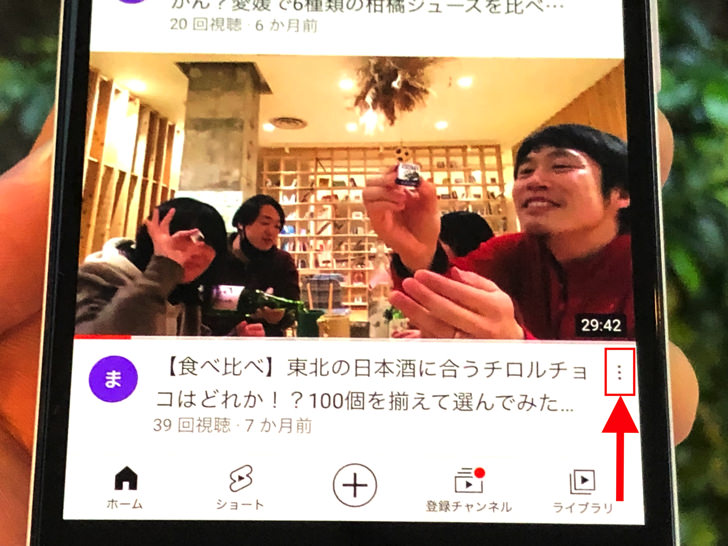
▲・・・マーク
するとメニューが出てきます。
その中に「共有」がありますよね?
そこから「共有 > コピー」と進んでくれればokです。
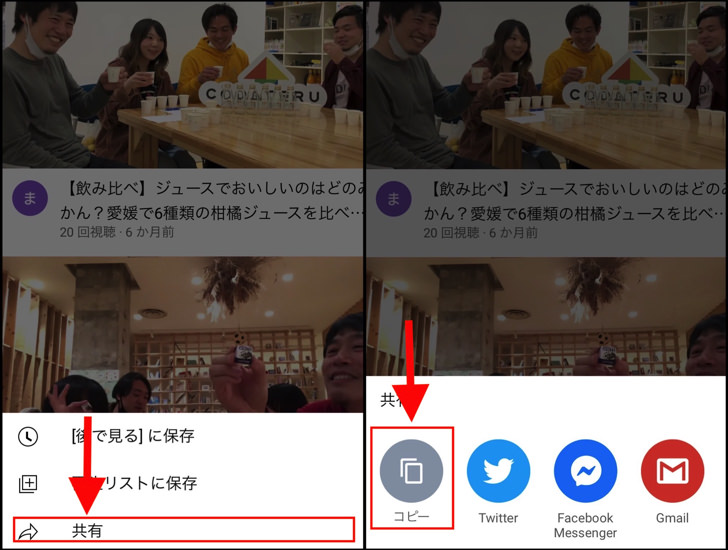
▲左:共有,右:コピー
すぐにその動画・チャンネルのURLがコピーされますよ。
あとはメモ帳に貼り付けるなり、メールやLINEなどで送ったりすればokです。
iPhoneでもAndroidでもやり方は同じですよ!
次の章で紹介するパソコンのやり方でコピーしてください。
パソコンからコピーする方法
お次はパソコンからのやり方を見てみましょう。
スマホアプリと違い、パソコンからの場合は動画とチャンネルでコピー方法が異なります。
まず、動画の場合は画面内にある「共有」をクリックしてください。
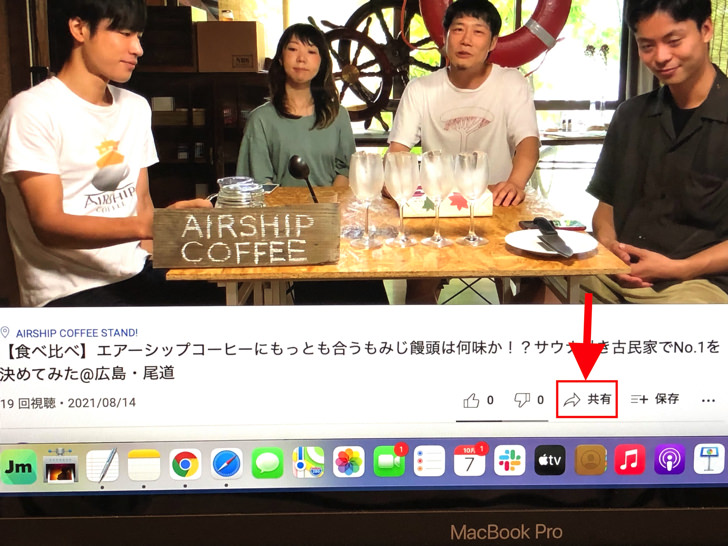
▲共有
URLが表示されるので、それをコピーしましょう。
それに対して、チャンネルはwebブラウザのアドレスバーをコピーします。
SafariやGoogle Chromeの画面の上部にある、そのページのURLが表示されているところですね。
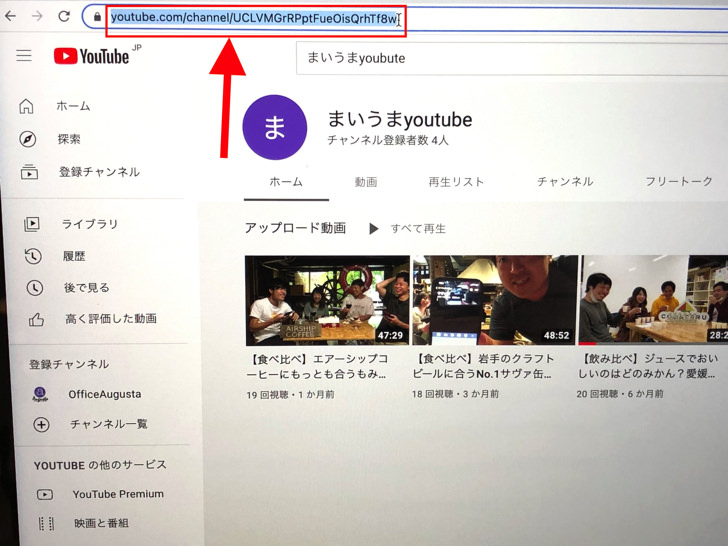
▲アドレスバー
リンクの英数字の全体を選択してコピーしてください。
もちろんMacでもWindowsでもやり方は共通ですよ。
スマホやタブレットでSafariやGoogle Chromeから開いているときも同じです。
ちなみに非公開に設定した動画もこの方法ならURLを取得できますよ!
(非公開動画には「共有」のボタンが出ません)
なぜだ・・・。ユーチューブで動画・チャンネルのURL・リンクをコピーできない2つの原因
コピーの仕方がわかったところで、うまくできない場合にも触れておきますね。
ユーチューブでは、その動画やチャンネルを表示できているのであればURLをコピーできないはずはありません。
限定公開や非公開であればそもそも許可された人しか閲覧できない仕組みですので。
なぜか動画・チャンネルのリンクをコピーできないときは以下の2つの可能性が考えられますよ。
- ネット接続が不安定
- アプリ・OSが古い
まず、ネット接続の問題ですね。
インターネットへの接続がぶちぶち切れる状態だとエラーになりやすいです。
特に電車・駅やホテル・カフェなどの無料WiFiは不安定なうえにそもそもセキュリティが保証されていないのでやめておきましょう。
安定してネットにつながる環境でやってみてください。
もしくが「アプリ・OSが古い」という可能性です。
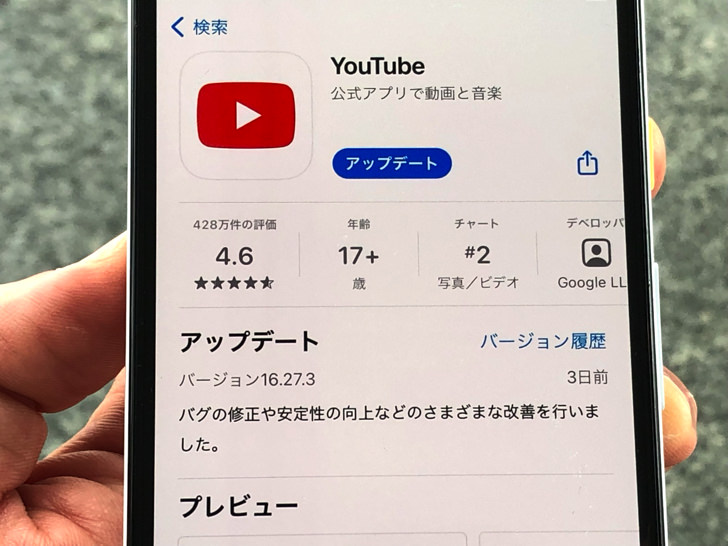
▲YouTubeアプリをアップデート
YouTubeアプリやスマホ・パソコンのOSは最新にしていますか?
バージョンが古いと不具合が起きやすくなります。
最新版にアップデートして再起動してから試してみてくださいね。
YouTubeで動画・チャンネルのアドレスをコピーすると相手にバレるの?
あとは、誰もが気になるアレについても触れておきますね。
そう・・・「コピーするとバレるのか」問題です。
結論から言いますと、大丈夫です。
URLをコピーしても相手に通知は行かないようになっています。
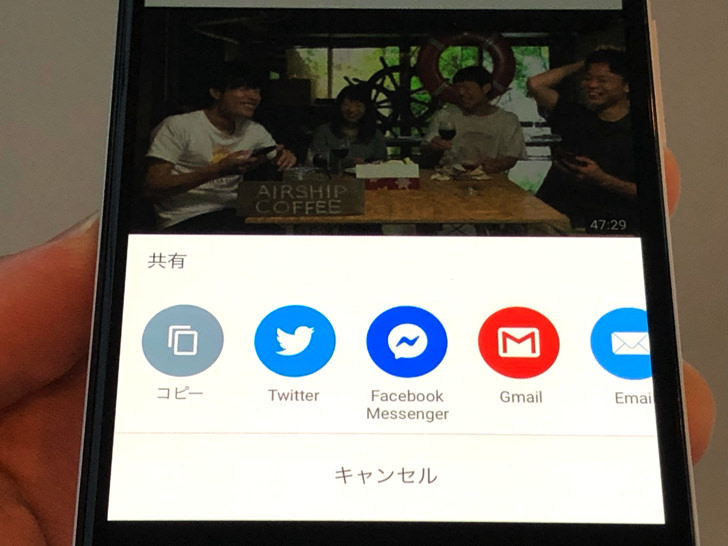
▲YouTube動画のURLをコピー
そもそも誰が動画・チャンネルを閲覧したのかもわからない仕組みですからね。
リンクをコピーしたからと言って「〇〇さんがURLをコピーしました!」みたいな通知が飛ぶことはあり得ません。
むしろ多くのチャンネル運営者・動画投稿者さんは自分の動画を拡散してくれたほうがうれしいはず。
お気に入りを見つけたら安心してURLをコピーして広めちゃいましょう!
まとめ
さいごに、今回の「YouTube動画・チャンネルのURLをコピー」のポイントをまとめて並べておきますね。
- スマホアプリは「・・・」マークから「共有」
- webブラウザ版の場合はアドレスバーをコピー
- コピーしても相手に伝わることはない!
スマホをよく使うなら、大切な画像を残す対策はしっかりできていますか?
いつか必ず容量いっぱいになるか機種変するので、大切な思い出の写真・動画は外付けHDDに保存するのがおすすめです。
子どもや恋人とのちょっと見られたくない画像なども絶対に漏らさずに保存できますので。
(ネットにアップすれば流出のリスクが必ずあります)
ロジテックのスマホ用HDDならpc不要でスマホからケーブルを差して直接保存できるので僕はすごく気に入っています。
1万円くらいで1TB(=128GBのスマホ8台分)の大容量が手に入りますよ。







